iPhone Kullanma Kılavuzu
- Hoş Geldiniz
-
- Desteklenen modeller
- iPhone 13 mini
- iPhone 13
- iPhone 13 Pro
- iPhone 13 Pro Max
- iPhone 12 mini
- iPhone 12
- iPhone 12 Pro
- iPhone 12 Pro Max
- iPhone 11
- iPhone 11 Pro
- iPhone 11 Pro Max
- iPhone XR
- iPhone XS
- iPhone XS Max
- iPhone X
- iPhone SE (3. nesil)
- iPhone SE (2. nesil)
- iPhone SE (1. nesil)
- iPhone 8
- iPhone 8 Plus
- iPhone 7
- iPhone 7 Plus
- iPhone 6s
- iPhone 6s Plus
- iOS 15’teki yenilikler
-
- Ses yüksekliğini ayarlama
- Resim İçinde Resim ile çoklu görevler gerçekleştirme
- Kilitli ekrandan özelliklere erişme
- Hızlı eylemleri gerçekleştirme:
- iPhone’da arama yapma
- Öğeleri göndermek için AirDrop’u kullanma
- Ekran resmi veya ekran kaydı çekme
- iPhone’unuz hakkında bilgi alma
- Hücresel veri ayarlarını görüntüleme veya değiştirme
- iPhone ile seyahat
-
- Sesleri ve titreşimleri değiştirme
- Duvar kâğıdını değiştirme
- Live Photo’yu duvar kâğıdı olarak ayarlama
- Ekran parlaklığını ve renk dengesini ayarlama
- Ekranı büyütme
- iPhone’unuzun adını değiştirme
- Tarihi ve saati değiştirme
- Dili ve bölgeyi değiştirme
- Denetim Merkezi’ni kullanma ve özelleştirme
- Ekran yönünü değiştirme veya kilitleme
-
- Hesap Makinesi
- Pusula
-
- FaceTime’ı ayarlama
- Arama yapma ve aranma
- FaceTime bağlantısı yaratma
- Live Photo çekme
- Arama sırasında diğer uygulamaları kullanma
- Grup FaceTime araması yapma
- Katılımcıları ızgara yerleşiminde görüntüleme
- Birlikte izlemek ve dinlemek için SharePlay’i kullanma
- Ekranınızı paylaşma
- Video ayarlarını değiştirme
- Ses ayarlarını değiştirme
- Kamera efektleri ekleme
- Görüşmeden ayrılma veya Mesajlar’a geçme
- İstenmeyen arayanları engelleme
-
- Ev tanıtımı
- Aksesuarları ayarlama
- Aksesuarları denetleme
- Daha fazla ev ekleme
- HomePod’u ayarlama
- Kameraları ayarlama
- Yüz Tanıma
- Ev anahtarıyla kapınızın kilidini açma
- Yöneltici ayarlama
- Ortam yaratma ve kullanma
- Evinizi Siri ile denetleme
- Evinizi uzaktan denetleme
- Otomasyon yaratma
- Denetimleri başkalarıyla paylaşma
-
- Harita görüntüleme
-
- Yer arama
- Yakındaki ilgi çekici yerleri, restoranları ve servisleri bulma
- Yerler hakkında bilgi alma
- Yerleri işaretleme
- Yerleri paylaşma
- Yerleri puanlama
- Favori yerleri kaydetme
- Rehberler ile yeni yerler keşfetme
- Rehberlerim’deki yerleri düzenleme
- Trafik ve hava durumu bilgilerini alma
- Önemli konumları silme
- Harita ayarlarınızı çabucak bulma
-
- Yol tarifi almak için Siri’yi, Harita’yı ve Harita araç takımını kullanma
- Diğer güzergâh seçeneklerini seçme
- Bir güzergâhı izlerken yapabileceğiniz şeyler
- Elektrikli taşıt navigasyonunu ayarlama
- Sürüş için yol tarifi alma
- Park edilmiş arabanızına yol tarifi alma
- iPhone’daki Harita’da trafik olaylarını bildirme
- Bisiklet için yol tarifi alma
- Yürüme yol tarifi alma
- Toplu taşıma yol tarifi alma
- Son yol tariflerini silme
- Yol tarifi almak için Mac’inizde Harita’yı kullanma
- Araç bulma
-
- Mesajlar’ı ayarlama
- Mesaj gönderme ve alma
- Gruba mesaj gönderme
- Fotoğraf, video ve ses gönderme ve alma
- İçerik alma ve paylaşma
- Mesajlara canlandırma efektleri ekleme
- iMessage uygulamalarını kullanma
- Memoji kullanma
- Digital Touch efekti gönderme
- Apple Cash ile para gönderme, alma ve isteme
- Bildirimleri değiştirme
- Mesajları engelleme, filtreleme ve bildirme
- İletileri silme
-
- Fotoğrafları görüntüleme
- Videoları ve slayt sunularını oynatma
- Fotoğrafları ve videoları silme ve gizleme
- Fotoğrafları ve videoları düzenleme
- Videoyu kısaltma ve ağır çekimi ayarlama
- Sinematik modundaki videoları düzenleme
- Live Photo’ları düzenleme
- Portre modunda fotoğrafları düzenleme
- Fotoğraf albümleri oluşturma
- Albümleri düzenleme ve organize etme
- Albümdeki fotoğrafları filtreleme ve sıralama
- Fotoğraflar’da arama yapma
- Fotoğrafları ve videoları paylaşma
- Sizinle paylaşılan fotoğrafları ve videoları görüntüleme
- Canlı Metin’i ve Görsel Araştır’ı kullanarak fotoğraflarla etkileşimde bulunma
- Anıları izleme
- Anıları kişiselleştirme
- Fotoğraflar’da kişi bulma
- Kişiyi veya yeri daha az gösterme
- Konuma göre fotoğraflara göz atma
- iCloud Fotoğrafları’nı kullanma
- Fotoğrafları iCloud’daki Paylaşılan Albümler ile paylaşma
- Fotoğrafları ve videoları içe aktarma
- Fotoğrafları yazdırma
-
- Web’de dolaşma
- Safari ayarlarınızı özelleştirme
- Yerleşimi değiştirme
- Web sitelerini arama
- Safari’de sekmeleri kullanma
- Favori web sayfalarına yer imi ekleme
- Sayfaları bir Okuma Listesi’ne kaydetme
- Sizinle paylaşılan bağlantıları görüntüleme
- Formları otomatik olarak doldurma
- Genişletmeler indirme
- Reklamları ve dikkat dağıtan şeyleri gizleme
- Web’de özel dolaşma
- Önbelleğinizi boşaltma
- E-Postamı Gizle’yi kullanma
- Kestirmeler
- Borsa
- İpuçları
-
- Kartları ve geçiş kartlarını Cüzdan’da tutma
- Apple Pay’i ayarlama
- Temassız ödemeler için Apple Pay’i kullanma
- Uygulamalarda, uygulama parçacıklarında ve Safari’de Apple Pay’i kullanma
- Apple Cash’i kullanma
- Apple Card’ı kullanma
- Kartları ve aktiviteyi yönetme
- Toplu taşıma ödemeleri
- Dijital anahtarları kullanma
- Öğrenci kimlik kartlarını kullanma
- Ehliyetinizi veya kimliğinizi kullanma
- Kart ekleme ve kartları kullanma
- Kartları yönetme
- COVID-19 aşı kartlarını kullanma
-
- Aile Paylaşımı’nı ayarlama
- Aile Paylaşımı üyelerini ekleme veya silme
- Abonelikleri paylaşma
- Aile üyelerinin satın aldıklarını indirme
- Satın alınanları paylaşmayı durdurma
- Konumları aileyle paylaşma ve kayıp aygıtları bulma
- Apple Cash Aile ve Apple Card Aile’yi ayarlama
- Ebeveyn denetimlerini ayarlama
-
- İnternet bağlantınızı paylaşma
- iPad’inizde, iPod touch’ınızda ve Mac’inizde telefon aramalarına izin verme
- Görevleri aygıtlar arasında aktarma
- Mac’e kablosuz olarak video, fotoğraf ve ses yayımlama
- iPhone ile diğer aygıtlar arasında kesme, kopyalama ve yapıştırma
- iPhone’u ve bilgisayarınızı bir kabloyla bağlama
- iPhone’u bilgisayarınızla eşzamanlama
- Dosyaları iPhone ile bilgisayarınız arasında aktarma
-
- CarPlay tanıtımı
- CarPlay’e bağlanma
- Siri’yi kullanma
- Aracınızın yerleşik denetimlerini kullanma
- Adım adım yol tarifi alma
- Trafik olaylarını bildirme
- Harita görünüşünü değiştirme
- Telefon görüşmeleri yapma
- Müzik çalma
- Takviminizi görüntüleme
- Mesaj gönderme ve alma
- Gelen mesajları seslendirme
- Podcast’leri oynatma
- Sesli kitap dinleme
- Haber yazılarını dinleme
- Evinizi denetleme
- CarPlay ile diğer uygulamaları kullanma
- CarPlay Ana ekranındaki simgeleri yeniden düzenleme
- CarPlay’de ayarları değiştirme
-
- Erişilebilirlik özelliklerine giriş
-
-
- VoiceOver’ı açma ve alıştırma yapma
- VoiceOver ayarlarınızı değiştirme
- VoiceOver hareketlerini öğrenme
- iPhone’u VoiceOver hareketleri ile kullanma
- VoiceOver’ı rotoru kullanarak denetleme
- Ekran klavyesini kullanma
- Parmağınızla yazma
- Apple harici klavyeyle VoiceOver’ı kullanma
- Braille ekranı kullanma
- Ekranda Braille yazma
- Hareketleri ve klavye kestirmelerini özelleştirme
- VoiceOver’ı bir imleç aygıtıyla kullanma
- Görüntüler ve videolar için VoiceOver’ı kullanma
- VoiceOver’ı uygulamalarda kullanma
- Büyütme
- Ekran ve Metin Puntosu
- Hareketli
- Seslendirilen İçerik
- Sesli Açıklamalar
-
-
- Yerleşik güvenlik ve gizlilik korumalarını kullanma
-
- Apple kimliğinizi güvenli tutma
- Apple ile giriş yapma
- Güçlü parolaları otomatik olarak doldurma
- Zayıf veya riskli parolaları değiştirme
- Parolalarınızı ve ilgili bilgileri görüntüleme
- AirDrop ile parolaları güvenli bir şekilde paylaşma
- Parolalarınızı aygıtlarınızın tümünde kullanılabilir yapma
- Doğrulama kodlarını otomatik olarak doldurma
- SMS parolalarını otomatik olarak doldurma
- Apple kimliğiniz için iki faktörlü kimlik doğrulamayı yönetme
-
- Uygulamalardaki bilgilere erişimi denetleme
- Donanım özelliklerine erişimi denetleme
- iPhone’da uygulama takibi izinlerini denetleme
- Paylaştığınız konum bilgilerini denetleme
- iCloud Özel Geçişi’ni açma
- E-Postamı Gizle adreslerini yaratma ve yönetme
- Özel ağ adresi kullanma
- Apple’ın size reklamları nasıl sunduğunu denetleme
-
- iPhone’u açma veya kapatma
- iPhone’u yeniden başlatmaya zorlama
- iOS’i güncelleme
- iPhone’u yedekleme
- iPhone ayarlarını saptanmış değerlerine döndürme
- Bir yedeklemeden tüm içeriği geri yükleme
- Satın alınan ve silinen öğeleri geri yükleme
- iPhone’unuzu satma veya başka birisine verme
- iPhone’u silme
- Konfigürasyon profillerini yükleme veya silme
- Telif Hakkı
CarPlay ile adım adım yol tarifi alma
Adım adım yol tarifini, trafik koşullarını ve tahmini seyahat süresini almak için Siri’yi kullanın veya Harita’yı açın (tüm bölgelerde kullanılamayabilir).
Not: Yol tarifi almak için iPhone internete bağlı ve Konum Servisleri açık olmalıdır. (iPhone’da paylaştığınız konum bilgilerini denetleme konusuna bakın.)
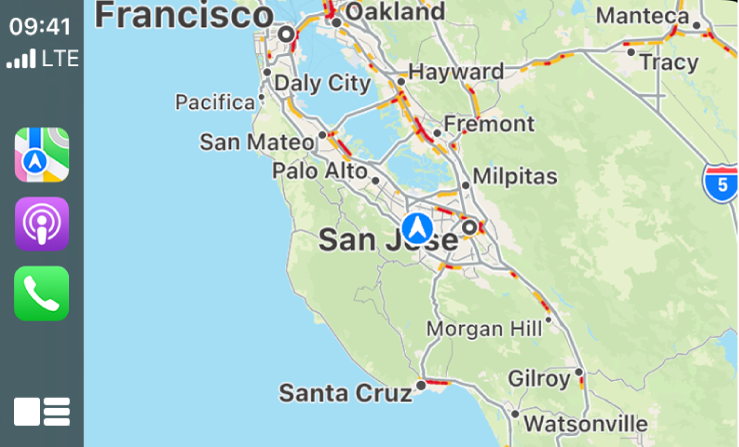
Güzergâh bulma
CarPlay; e-postalarınızdaki, mesajlarınızdaki, kişilerinizdeki ve takvimlerinizdeki adresleri ve bunların yanı sıra sık sık gittiğiniz yerleri kullanarak muhtemel hedefleri oluşturur. Ayrıca bir konum arayabilir, favori olarak veya koleksiyonlarda kaydettiğiniz konumları kullanabilir ve yakındaki görülecek yerleri ve servisleri bulabilirsiniz.
Siri: Şu örneğe benzer ifadeler kullanın:
“Benzin istasyonu bul”
“Eve yol tarifini ver”
“Fatih Sultan Mehmet Köprüsü’ne gidelim”
“Şarj istasyonu bul”
“Yakınımda bir restoran bul”
Veya CarPlay’de Harita’yı açıp bir güzergâh seçmek için aracınızın yerleşik denetimlerini kullanabilirsiniz.
Not: CarPlay Dashboard’u görüntülüyorsanız ve Harita solda son uygulamalar listesinde görünmüyorsa Harita’yı da içeren tüm CarPlay uygulamalarınızı sayfalar halinde görmek için ![]() simgesine dokunun.
simgesine dokunun.
CarPlay’de Harita açıkken aşağıdakilerden birini yapın:
Favori olarak kaydettiğiniz bir yeri seçin. (iPhone’daki Harita’da favori yerleri kaydetme konusuna bakın.)
Hedefleri seçin, sonra son kullanılan bir hedefi seçin veya bir koleksiyona kaydettiğiniz bir hedefi seçmek için kaydırın. (iPhone’daki Harita’da Rehberlerim’deki yerleri düzenleme konusuna bakın.)
Ara’yı seçin, sonra bir arama ifadesi söylemek için
 simgesini seçin veya ekran üzerindeki klavyeyi (kullanılabiliyorsa) kullanmak için
simgesini seçin veya ekran üzerindeki klavyeyi (kullanılabiliyorsa) kullanmak için  simgesini seçin. Parklar veya Restoranlar gibi yakındaki servisler kategorisinden de bir hedef seçebilirsiniz.
simgesini seçin. Parklar veya Restoranlar gibi yakındaki servisler kategorisinden de bir hedef seçebilirsiniz.
Birden fazla güzergâh görünüyorsa tercih ettiğiniz güzergâhı seçmek için aracınızın denetimlerini kullanın.
Yola çıkmadan önce hedef noktasını aramak için
 simgesini seçin.
simgesini seçin.Adım adım yol tarifine başlamak için Git’i seçin.
Harita, mevcut konumunuzdan yol tarifini gösterir.
Hedefe vardığınızda ve aracınızdan çıktığınızda iPhone’da Harita’da bir parkedilmiş araç işareti görünür, böylece aracınıza dönüş yolunuzu kolaylıkla bulabilirsiniz.
Adım adım yol tarifi izleme
CarPlay, ilerleyişinizi izlerken hedefinize ulaşmanızı sağlayacak adım adım yol tarifini seslendirir.
Seyahatiniz sırasında istediğiniz zaman aşağıdakilerden birini yapın:
Yol tarifini istediğiniz bir anda bitirme: Siri’ye “Navigasyonu durdur” gibi bir şey söyleyin veya sol altta görüntülenen tahmini varış zamanını (TVZ) seçin, sonra Yol Tarifini Bitir’i seçin.
Adım adım yol tarifinde sesi kapatma:
 simgesine dokunun, sonra tüm yol tarifini sessize almak için
simgesine dokunun, sonra tüm yol tarifini sessize almak için  simgesini seçin.
simgesini seçin. Adım adım yol tarifinde uyarılar ve tehlikeler dışında sesi kapatma:
 simgesine dokunun, sonra
simgesine dokunun, sonra  simgesine dokunun.
simgesine dokunun.Rotadan kısa bir sapma: Siri’ye “Benzin istasyonu bul” gibi bir şey söyleyin. TVZ görüntüsünü seçip, Ara’yı seçip, önerilen bir servis seçip, sonra bir hedef de seçebilirsiniz.
Tahmini varış zamanınızı (TVZ) paylaşma: Sol altta TVZ görüntüsünü seçin, TVZ’nı Paylaş öğesini seçin, sonra önerilen kişilerden bir veya birden fazlasını seçin.
iOS 13.1, iPadOS 13.1 veya daha yenisine sahip aygıtları kullanan kişiler, tahmini varış zamanınızı (TVZ) içeren bir Harita bildirimi alır ve Harita’da ilerlemenizi takip edebilirler. Daha eski sürümlere sahip aygıtları kullanan kişiler bu bildirimi iMessage yoluyla alır. Diğer mobil aygıtları kullanan kişiler SMS mesajı alır. (Standart operatör veri ve mesaj ücretleri uygulanabilir.)
TVZ bilgilerinin gönderilmesini durdurmak için CarPlay ekranının en altındaki TVZ Paylaşılıyor’u seçin, sonra bir kişi seçin.
Not: CarPlay Dashboard’u destekleyen navigasyon uygulamaları için Dashboard; kullanılan bir navigasyon uygulaması yoksa son açılan navigasyon uygulamasını, şu an kullanılan navigasyon uygulamasını veya kullanılan birden fazla navigasyon uygulaması varsa son açılan ve şu an etkin olan navigasyon uygulamasını gösterir.